OFD格式怎么转化为图片?分享2种电脑OFD转图片方法
现如今很多小伙伴在收到一些OFD格式的文件后,并不知道怎么将其文件给打开。虽然我们对OFD格式的文件不怎么熟悉,但是可以学习一些有关它的文件格式转换操作。这样即使我们不会打开OFD文件的,也可以查阅OFD文件中的内容了。今天小编就交给大家一种OFD格式转化为图片的方法,大家还不知道OFD格式怎么转化为图片的话,可以跟着小编学学试试呀!
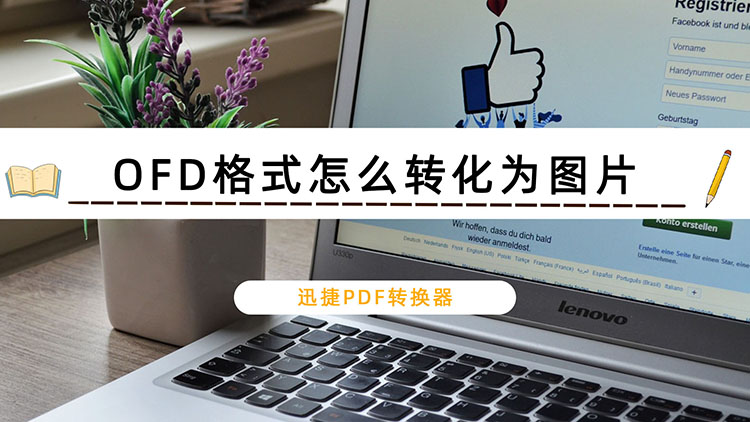
OFD格式怎么转化为图片?
对于OFD格式的文件,在我们的工作中并不是很常见,这类文件具有格式独立、版面固定、固化呈现等一些的特点,在很多的方面上和PDF是有些相似之处的,可以说OFD是中国版的PDF,但是在不少方面的性能是优于PDF的。如果大家查看OFD文件中的内容的话,可以采用OFD转图片的方式,以此查阅对应内容。将OFD格式的文件转化为图片,我们可以从在线转换和软件转换两个方面入手,下面是具体的转换操作,大家可以进行参考。
OFD格式在线怎么转化为图片?
1、先在电脑的浏览器中将迅捷PDF在线网站找到并打开,然后从网站的功能栏目表处选择OFD转图片;
2、接下来就可以直接进入OFD转图片的功能页面了,在OFD转图片的页面中需要我们将对应的OFD文件上传下,即点击选择文件的按钮就可以;
3、图片的格式有很多种,其中我们常用到的就是JPG和PNG了,在转换文件之前需要我们选择一下图片的格式,如果不对图片格式做调整的话,默认的就是JPG格式了;
4、接下来就可以对OFD文件进行转换了,点击转换的按钮,耐心等待一会儿,就可以下载转换好的图片文件了。
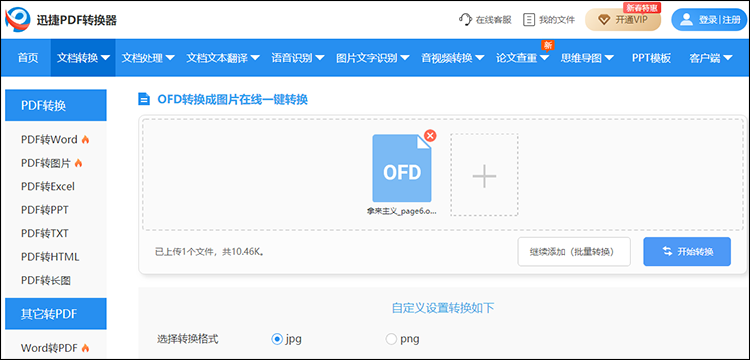
OFD格式在软件中怎么转化为图片?
1、将电脑中的迅捷PDF转换器打开之后,我们可以在软件页面上方的功能栏目中选择特色转换,之后再点击OFD转换;
2、在OFD转换的页面中先将要转换的文件给添加一下,这里我们可以点击添加文件/添加文件夹,或者是使用拖拽的方式将OFD文件拖拽到软件中;
3、接下来我们将页面中的转换格式和输出目录选择一下,就可以点击开始转换的按钮,等状态中的转换进度达到100%时,就完成OFD转化为图片的操作了。
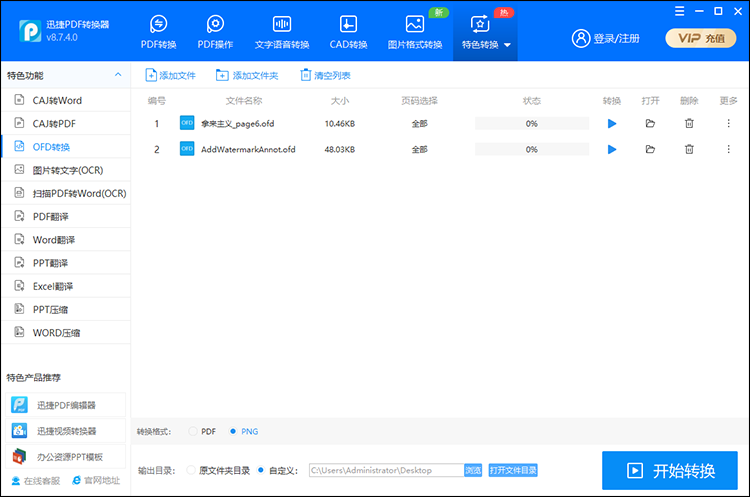
操作指南:
无论是在线转换还是使用软件转换OFD文件,整体的操作都是挺简单的。如果大家不想在电脑中下载软件,可以采用在线转换的方法。如果转换的文件较多的话,大家想要批量转换多个文件,可以选择软件转换的方法,这样效率会更高一些。
好了,以上就是有关OFD格式怎么转化为图片的相关内容了,大家有兴趣的话,不妨学习一下啊!希望小编的分享能够帮助到大家。
相关文章
如何将heic格式转化为jpg?教你3种方法,附图文分步讲解
如今,图片已成为我们记录生活的重要方式,heic格式凭借其出色的压缩率和图像质量已被众多设备和平台所采用,但在某些特定软件或老旧操作系统中,兼容性仍有待提高。为了让您的图片能够更广泛地使用和分享,推荐将其转换为JPG。想知道如何实现HEIC转JPG?那就接着往下看叭~
如何将PPT转换成长图?PPT转长图教程分享
当我们想要将PPT演示稿的内容以长图的形式发送给他人时,就需要我们学会PPT转长图的操作了。那大家现在知道如何将PPT转换成长图吗?大家不会的话也没关系,可以参考下小编的分享PPT转长图的内容。
heic怎么转换成jpg?heic转jpg的流程分享
heic怎么转换成jpg?在现代数字时代,我们每天都在与各种各样的图像文件打交道,其中HEIC和JPG是两种非常常见的图像格式。HEIC格式主要用于iOS设备,如iPhone和iPad,它具有较高的压缩效率和更好的图像质量。然而,由于兼容性问题,有时候我们需要将HEIC格式转换为更通用的JPG格式。那么,如何实现HEIC转JPG呢?下面,我们将分享使用迅捷PDF转换器在线网站进行转换的流程。
如何把JPG转换成Word文档?安利简单的图片转Word方法
图片转换是办公中常用的一种技能,例如将JPG转换成Word。现在还有许多小伙伴不会图片转Word的操作,小编接下来为大家分享如何把JPG转换成Word文档的内容看看。
png如何转换为jpg格式?简单使用的png转换器分享
png如何转换为jpg格式?在互联网时代,图像格式转换成为了我们日常生活和工作中不可或缺的一部分。PNG和JPG作为两种常见的图片格式,各有其特点:PNG格式支持透明背景,适合需要保留原始图像质量的场合;而JPG则以其较高的压缩率和广泛的应用场景受到欢迎。那么,如何将PNG格式的图片转换为JPG格式呢?本文将为大家介绍一种简单易用的PNG转换的方法,并分享一款高效的转换工具——迅捷PDF转换器在线网站,一起来看看吧。

 ”
” ”在浏览器中打开。
”在浏览器中打开。

